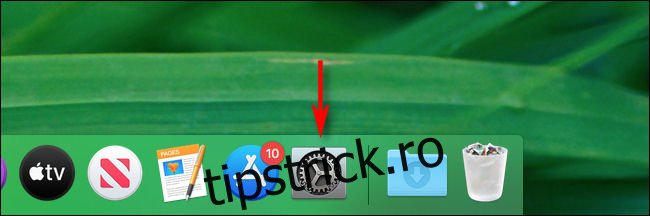Dacă sunteți nou pe Mac și doriți să modificați unele setări de sistem, s-ar putea să vă întrebați unde să găsiți echivalentul Mac al panoului de control. Se numește Preferințe de sistem și iată ce face și cum se folosește.
Cuprins
Panoul de control al unui Mac este Preferințe de sistem
În timp ce Windows numește opțiunile sale de configurare „setări”, macOS le numește de obicei „preferințe”. Înainte de a modifica orice preferințe, va trebui să lansați aplicația Preferințe de sistem.
Pe fiecare Mac nou, ar trebui să puteți găsi Preferințe de sistem în Dock în mod implicit. Este pictograma gri care arată ca o roată roată; faceți clic o dată pentru a lansa Preferințe de sistem.
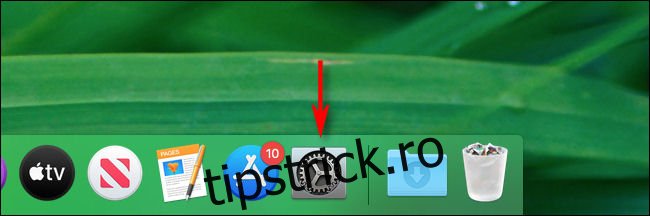
Alte moduri de a lansa Preferințe de sistem
Dacă pictograma Preferințe de sistem nu este în Dock sau doriți o modalitate mai rapidă de a o lansa, puteți face clic pe logo-ul Apple din stânga sus și apoi selectați „Preferințe de sistem . . .” din lista.
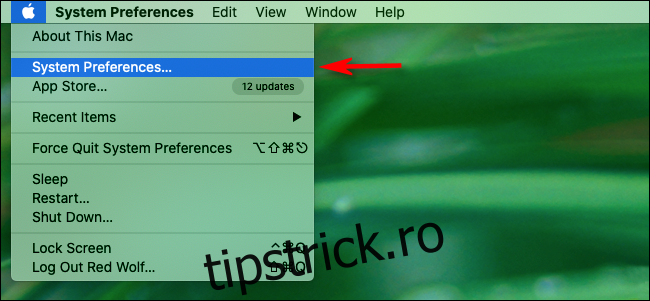
De asemenea, puteți lansa rapid Preferințe de sistem utilizând fie Spotlight Search, fie Launchpad. În ambele cazuri, tastați „preferințe de sistem”, apoi apăsați Enter pentru a lansa Preferințe de sistem. Ambele metode sunt la fel de rapide ca și cea descrisă mai sus.
Un tur rapid al preferințelor sistemului
După ce deschideți „Preferințe de sistem”, veți vedea o fereastră plină de pictograme împărțite în patru regiuni.
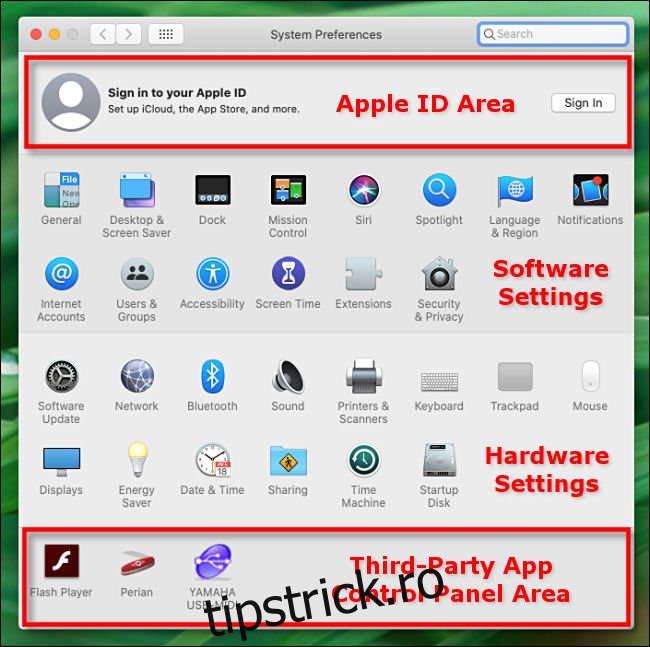
În partea de sus, veți vedea zona Apple ID. Dacă sunteți conectat la contul Apple, puteți face clic pe acea zonă pentru a schimba informațiile personale ale contului, setările iCloud, opțiunile de plată din App Store și multe altele.
Mai jos este zona care controlează în primul rând setările software-ului macOS, inclusiv preferințele pentru Dock, fundalul desktopului și notificările. Aceste opțiuni controlează modul în care funcționează sistemul de operare.
În următorul divizor sunt preferințele care se referă la hardware-ul Mac-ului dvs., inclusiv la intrare și la ieșire audio, mouse sau trackpad, Bluetooth și afișaj.
În cele din urmă, în partea de jos, este posibil să vedeți câteva pictograme de preferințe suplimentare care controlează aplicațiile terțe, cum ar fi Adobe Flash. Fiecare pictogramă de aici (dacă vedeți una) a fost instalată de o aplicație și nu face parte oficial din macOS.
Navigarea în preferințele de sistem
Utilizarea Preferințelor de sistem este ușoară. Doar localizați preferința pe care doriți să o modificați și faceți clic pe ea. Forma ferestrei Preferințe se va schimba și vor apărea noi setări.
În general, navigați prin Preferințe de sistem folosind butoanele Înainte și Înapoi din bara de instrumente din partea de sus a ferestrei. De asemenea, puteți face clic pe butonul Pictograme (grila care conține 12 puncte negre) pentru a vedea din nou întreaga listă de pictograme Preferințe.
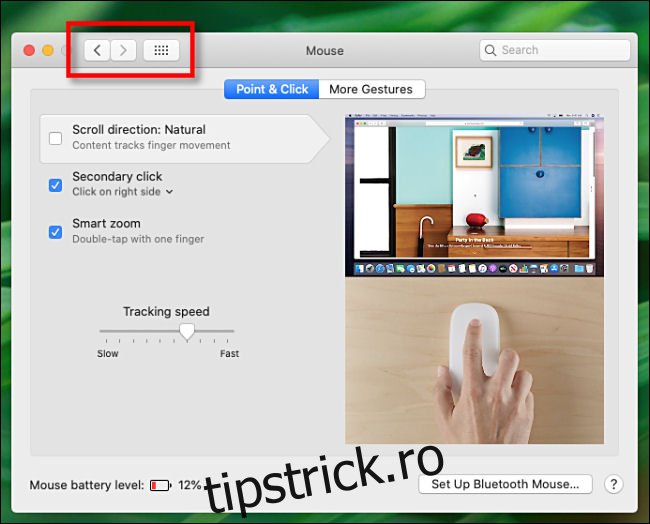
Dacă nu știți unde să găsiți o anumită setare, puteți utiliza bara „Căutare” din dreapta sus pentru a o căuta în Preferințe de sistem.

Doar faceți clic în caseta „Căutare”, introduceți ceea ce căutați și apoi veți vedea rezultatele sugerate.
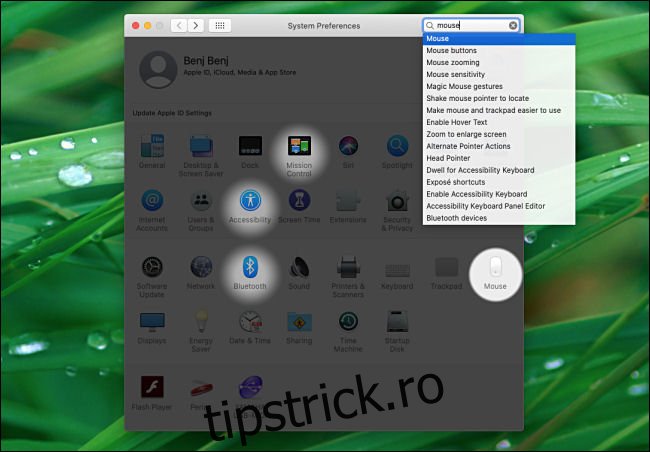
Faceți clic pe rezultatul care se potrivește cel mai bine cu ceea ce căutați și veți fi direcționat direct la secțiunea de preferințe corespunzătoare.
Acum că știi unde (și cum) să schimbi setările fundamentale, ești cu un pas mai aproape de a stăpâni Mac-ul!